PC에서 네이버 스마트폰 화면을 체크하는 방법
사람들이 정보를 검색할 때 PC와 스마트폰 중에서 어느 것을 많이 이용할까요?
이 질문은 이미 우문이 되어버렸습니다.
불과 2~3전까지만 해도 거의 비슷한 비율이었거나 스마트폰이 약간 더 높은 비율이었습니다.
그러나, 이제 그 격차는 어마어마하게 커져 버렸습니다.

몇 개 키워드를 가지고 네이버에서 검색량 차이를 비교해 보았습니다.
1) 오징어 게임 : 스마트폰을 이용하여 검색하는 비율이 88.2%입니다.
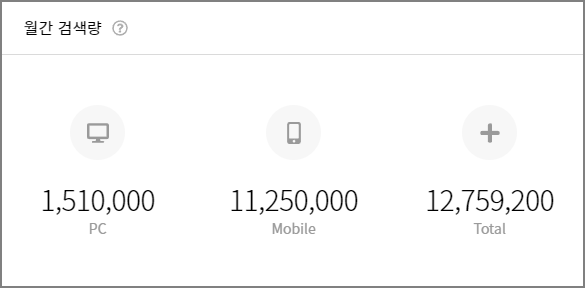
2) 던킨도너츠 : 스마트폰을 이용하여 검색하는 비율이 91.3%입니다.

3) 케이카 공모주 : 스마트폰을 이용하여 검색하는 비율이 85.3%입니다.

위의 3가지 키워드의 예를 보더라도 스마트폰과 PC의 이용 비율이 거의 9:1에 근접하고 있습니다.
스마트폰의 이용 비율이 압도적입니다.
이 이야기는 마케터에게 콘텐츠의 제작이나 광고 등 마케팅 활동을 할 때 스마트폰을 최우선으로 고려해야 한다는 것을 의미합니다. 어떤 의미에서 PC 화면은 무시해도 될 정도가 된 것 같습니다.
그러므로, 어떤 마케팅 활동과 액션을 할때 작업은 비록 PC에서 하더라도 스마트폰에서 어떻게 디스플레이되는지를 항상 체크하고 반드시 검증해야 합니다.
PC 화면에서 네이버 스마트폰 화면을 체크하는 방법
이 부분은 매우 간단한 것임에도 아직 잘 모르고 계신 분들이 있더군요.
PC에서 크롬 브라우저를 사용할 경우 아주 쉽게 스마트폰과 동일한 화면을 구현할 수 있습니다.
① 크롬 주소창에 m.naver.com을을 입력합니다.
즉, naver.com 앞에 "m."을 입력하면 네이버의 모바일 화면, 즉 스마트폰에서 보이는 화면이 크롬 창에 나타납니다.

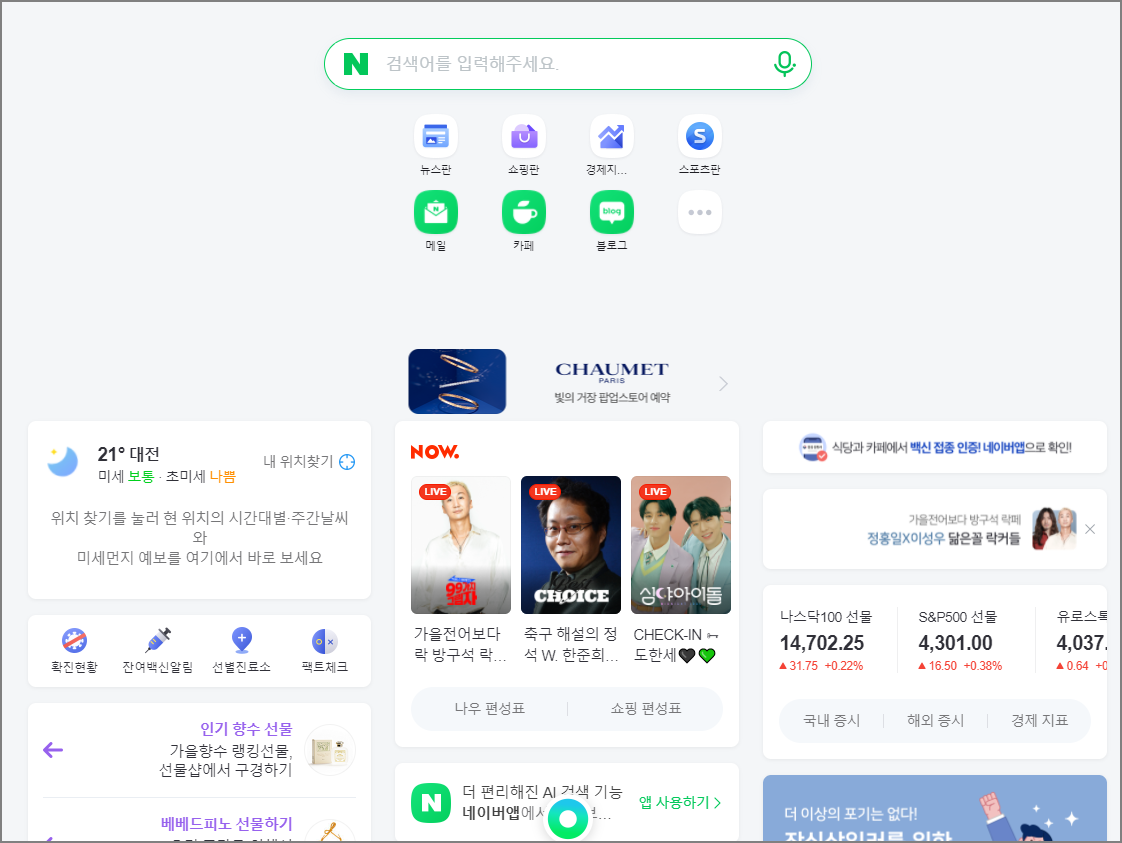
두 번째 화면이 PC 화면에서 나타나는 네이버 모바일 화면입니다. 스마트폰에서 디스플레이되는 내용이지만 실제 PC 화면에서 나타나다 보니 창의 구성 등은 다르게 보입니다. 이를 스마트폰 화면 형태로 보이게 하려면 아래와 같이 하면 됩니다.
② 크롬창에서 F12를 눌러서 개발자 모드로 들어갑니다.
개발자 창에서 디스플레이 모드 선택 아이콘을 선택합니다.
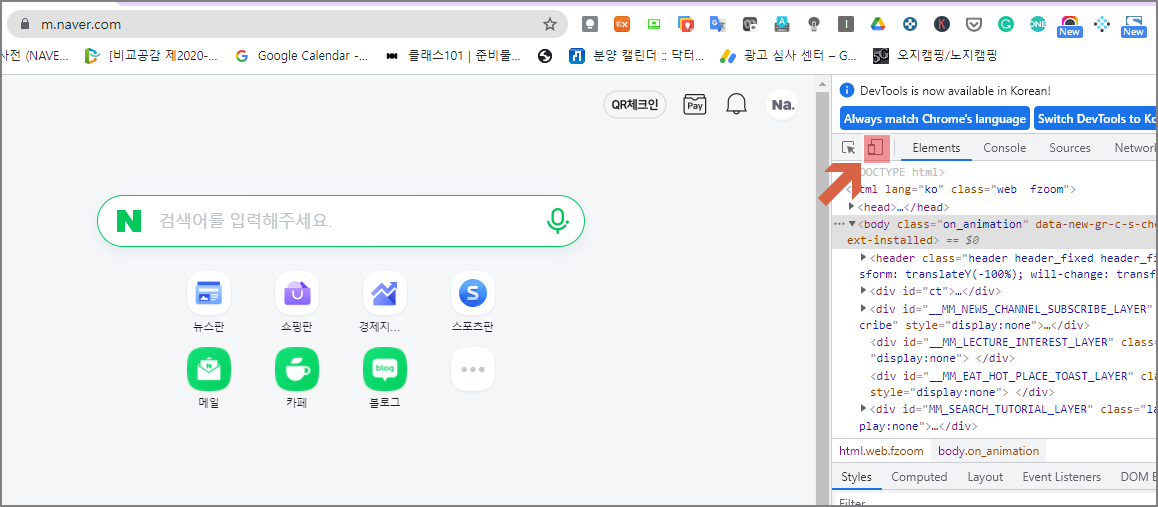
③ 아래 그림과 같이 스마트폰에서와 같은 화면이 구현됩니다.
마우스 커서도 마치 손가락 터치 형태로 나타납니다.

④ Dimensions을 선택하면 원하는 디바이스 형태도 선택할 수 있습니다.
스마트 폰뿐만 아니라 아이패드와 같은 태블릿에서 어떻게 디스플레이되는지도 볼 수 있습니다.
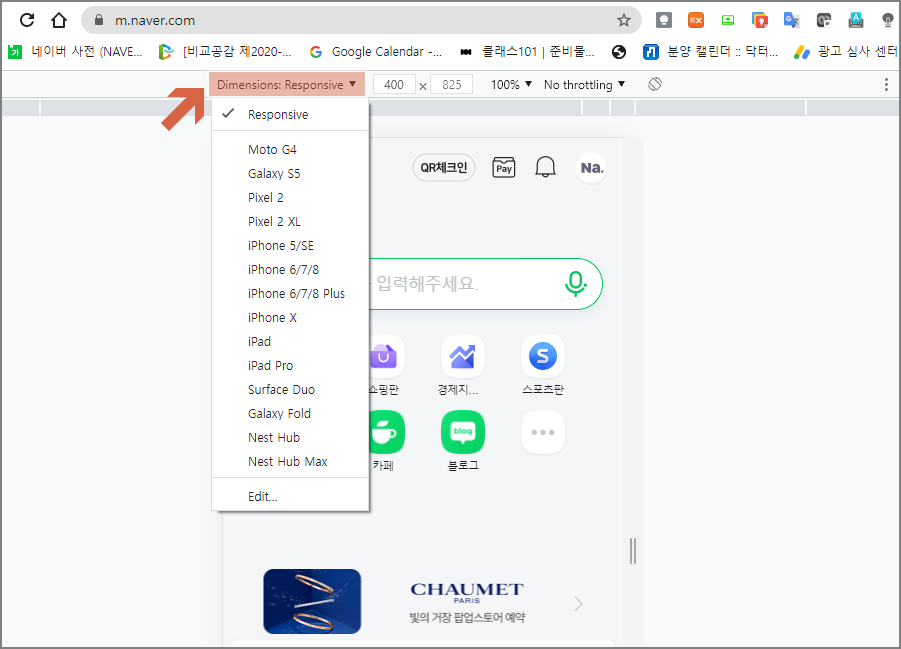
감사합니다.




